Μπορείτε να απολαύσετε τις αγαπημένες σας ταινίες και εκπομπές στο Netflix σε οποιαδήποτε συσκευή της επιλογής σας. Μπορείτε να δημιουργήσετε το δικό σας προφίλ Netflix εάν έχετε πολλούς χρήστες στο πρόγραμμα Netflix. Το Netflix θα παίξει αυτόματα το επόμενο επεισόδιο της τηλεοπτικής σας εκπομπής με βάση τις προτιμήσεις σας.
Η περιήγηση στο επόμενο επεισόδιο μπορεί να είναι μια ταλαιπωρία εάν το Netflix δεν παίξει το επόμενο επεισόδιο αυτόματα. Μπορεί να μην σας πειράζει μια στο τόσο, αλλά αν αυτό συμβαίνει συχνά, θα πρέπει να το διορθώσετε. Μπορείτε να δοκιμάσετε τις καλύτερες επιδιορθώσεις για το Netflix να μην παίζει το επόμενο επεισόδιο.
1. Ελέγξτε τις ρυθμίσεις αυτόματης αναπαραγωγής
Ενώ το Netflix θέλει να συνεχίσετε να παρακολουθείτε, σας δίνει την επιλογή να απενεργοποιήσετε την αυτόματη αναπαραγωγή για το επόμενο επεισόδιο ή παρόμοια/προτεινόμενη ταινία. Αυτό βοηθά στην αποφυγή τυχόν spoiler λόγω των αυτόματων προεπισκοπήσεων για οποιαδήποτε εκπομπή ή ταινία. Ανατρέξτε στον οδηγό μας για την απενεργοποίηση της αυτόματης αναπαραγωγής στο Netflix. Μπορείτε να ακολουθήσετε τα ίδια βήματα για να ενεργοποιήσετε την αυτόματη αναπαραγωγή.
2. Ελέγξτε την κατάσταση συνδρομής Netflix
Εάν η αυτόματη αναπαραγωγή του Netflix δεν λειτουργεί στην εφαρμογή για κινητά ή στην επιφάνεια εργασίας, προτείνουμε να ελέγξετε την κατάσταση της συνδρομής σας στο Netflix. Η συνδρομή σας μπορεί να είναι ανενεργή λόγω προβλήματος πληρωμής για τον λογαριασμό σας. Ή μπορεί να έχετε υπερβεί το όριο συσκευής για το σχέδιό σας.
Βήμα 1: Ανοίξτε τον ιστότοπο του Netflix στο πρόγραμμα περιήγησης στον υπολογιστή σας.
Βήμα 2: Συνδεθείτε στον λογαριασμό σας και ανοίξτε το προφίλ σας.
Βήμα 3: Κάντε κλικ στο εικονίδιο του προφίλ σας στην επάνω δεξιά γωνία και επιλέξτε Λογαριασμός.
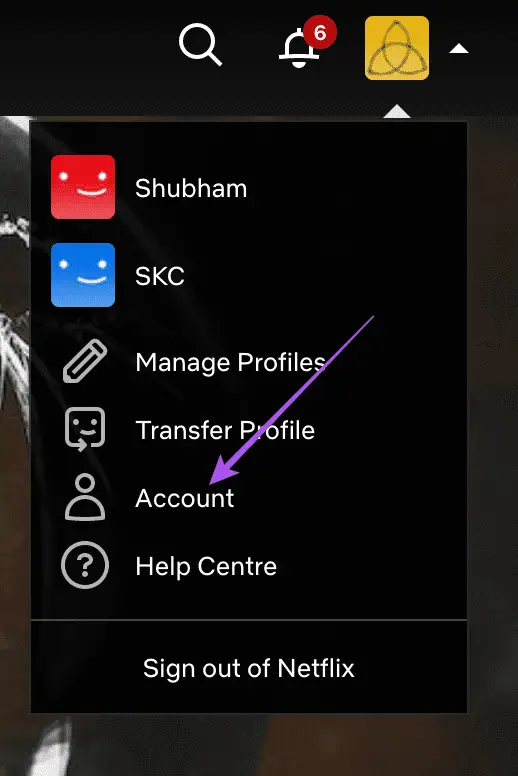
Βήμα 4: Ελέγξτε την κατάσταση χρέωσης για το πρόγραμμα Netflix και τον αριθμό των συσκευών που έχουν πρόσβαση στο πρόγραμμα Netflix. Δοκιμάζετε μια άλλη μέθοδο πληρωμής από την υπάρχουσα αποτυχημένη και διαχειρίζεστε διαφορετικές συσκευές χρησιμοποιώντας τον λογαριασμό σας στο Netflix.
3. Ελέγξτε τους Γονικούς ελέγχους
Ενώ το Netflix προσφέρει μια τεράστια βιβλιοθήκη με μυριάδες περιεχόμενο, παρέχει Γονικούς ελέγχους για το νεότερο κοινό. Μπορείτε να ορίσετε περιορισμούς προβολής και να κλειδώσετε τα προφίλ Netflix για να αποτρέψετε την τυχαία πρόσβαση σε ακατάλληλο περιεχόμενο. Αλλά αν χρησιμοποιείτε αυτές τις επιλογές στο οικογενειακό προφίλ σας, είναι πιθανό ο λόγος που το Netflix δεν παίζει το επόμενο επεισόδιο ή την επόμενη ταινία. Επομένως, σας προτείνουμε να αφαιρέσετε τους Γονικούς ελέγχους (προσωρινά) και να ελέγξετε αν αυτό βοηθά.
Βήμα 1: Συνδεθείτε στο προφίλ σας Netflix σε ένα πρόγραμμα περιήγησης ιστού.
Βήμα 2: Κάντε κλικ στο εικονίδιο του προφίλ σας στην επάνω δεξιά γωνία και επιλέξτε Λογαριασμός.
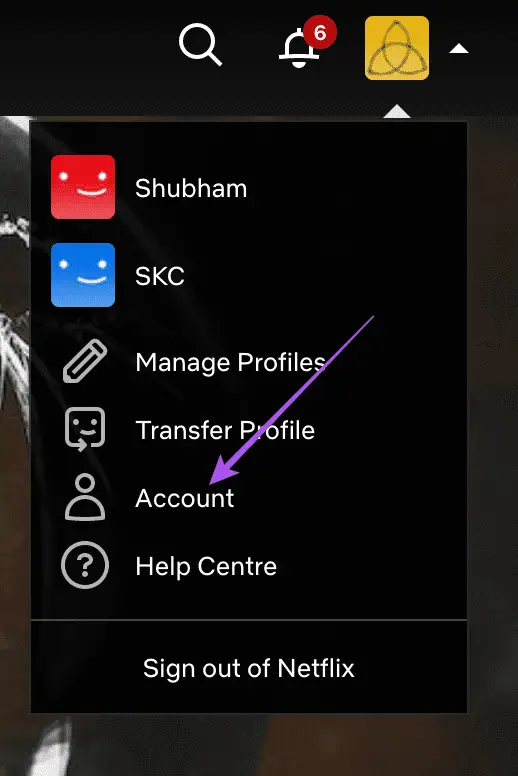
Βήμα 3: Κάντε κλικ στο εικονίδιο βέλους δίπλα στο όνομα του προφίλ σας για να δείτε περισσότερες επιλογές.
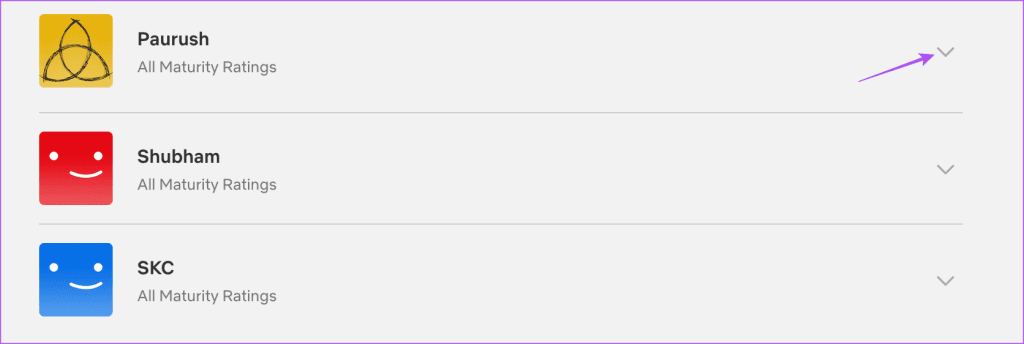
Βήμα 4: Κάντε κλικ στην Αλλαγή δίπλα στην επιλογή Περιορισμοί προβολής.
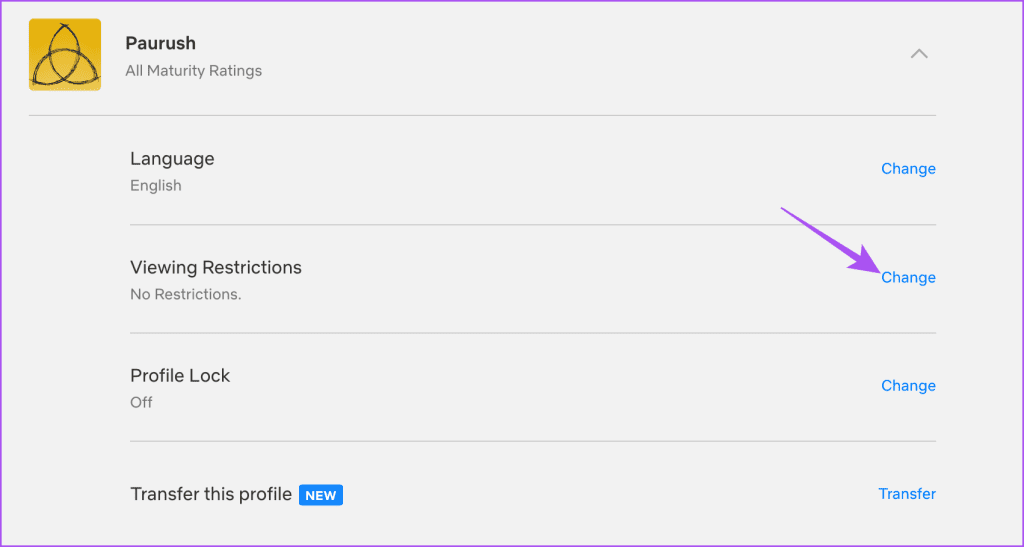
Βήμα 5: Εισαγάγετε τον κωδικό πρόσβασης του λογαριασμού σας στο Netflix και κάντε κλικ στο Συνέχεια.
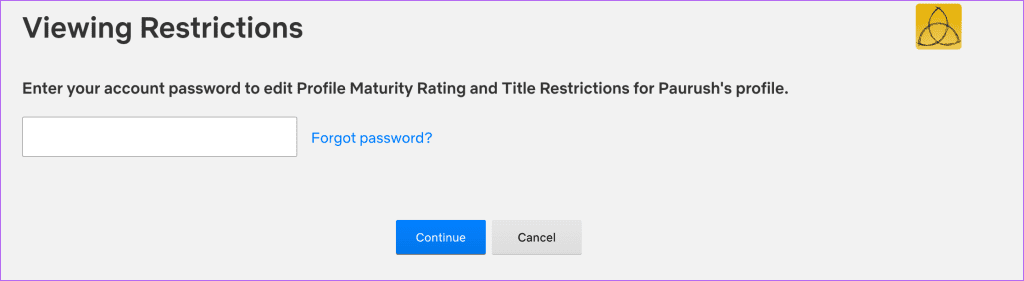
Βήμα 6: Ελέγξτε τις αξιολογήσεις ωριμότητας για το περιεχόμενο στο Netflix και αφαιρέστε τυχόν συγκεκριμένους τίτλους που ενδέχεται να είναι περιορισμένοι.

Βήμα 7: Κάντε κλικ στο Save για επιβεβαίωση. Στη συνέχεια, παίξτε ένα επεισόδιο για να ελέγξετε εάν το σφάλμα εξακολουθεί να εμφανίζεται.
4. Ελέγξτε την ταχύτητα Internet
Το πρόγραμμα Netflix Premium σάς επιτρέπει να παρακολουθείτε περιεχόμενο σε ανάλυση 4K Ultra HD με Dolby Vision HDR. Για συνεχή αναπαραγωγή 4K, χρειάζεστε ισχυρή σύνδεση στο διαδίκτυο – τουλάχιστον 25 Mbs. Σας προτείνουμε λοιπόν να ελέγξετε τις ταχύτητες του Διαδικτύου σας. Σε κινητά, μπορείτε να δοκιμάσετε να κάνετε εναλλαγή σε δίκτυο 5G ή ζώνη Wi-Fi 5 GHz, εάν ο δρομολογητής και η συσκευή σας το υποστηρίζουν.
5. Αναγκαστική έξοδος και επανεκκίνηση της εφαρμογής Netflix (Κινητό)
Οι χρήστες κινητών μπορούν να εγκαταλείψουν αναγκαστικά και να επανεκκινήσουν την εφαρμογή Netflix στο iPhone και το Android τους. Αυτό θα σταματήσει τυχόν κολλημένες λειτουργίες, δίνοντας στην εφαρμογή μια νέα αρχή.
Στο iPhone
Βήμα 1: Στην αρχική οθόνη, σύρετε προς τα πάνω και κρατήστε πατημένο για να εμφανιστούν τα παράθυρα της εφαρμογής φόντου.
Βήμα 2: Σύρετε προς τα δεξιά για να αναζητήσετε το Netflix και σύρετε προς τα επάνω για να αφαιρέσετε το παράθυρο της εφαρμογής.
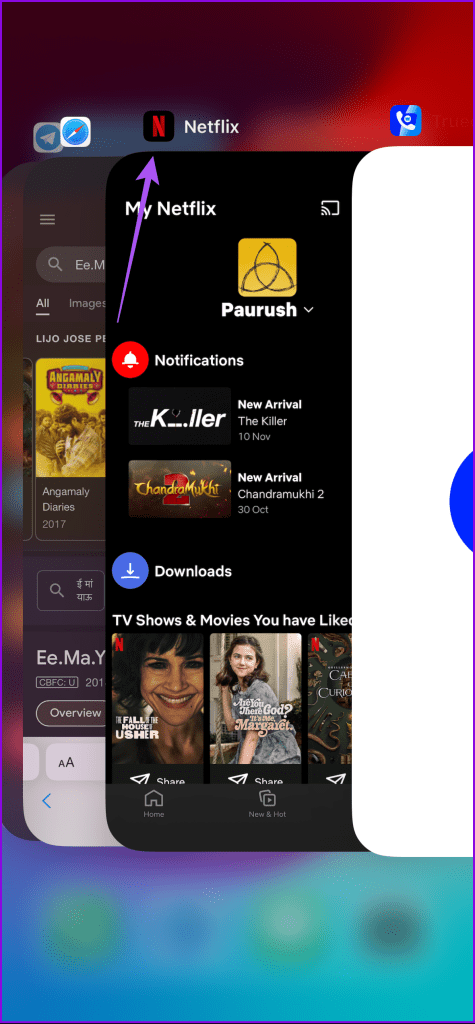
Βήμα 3: Επανεκκινήστε το Netflix και ελέγξτε εάν το πρόβλημα έχει λυθεί.
Σε Android
Βήμα 1: Πατήστε παρατεταμένα το εικονίδιο της εφαρμογής Netflix και πατήστε Πληροφορίες εφαρμογής.
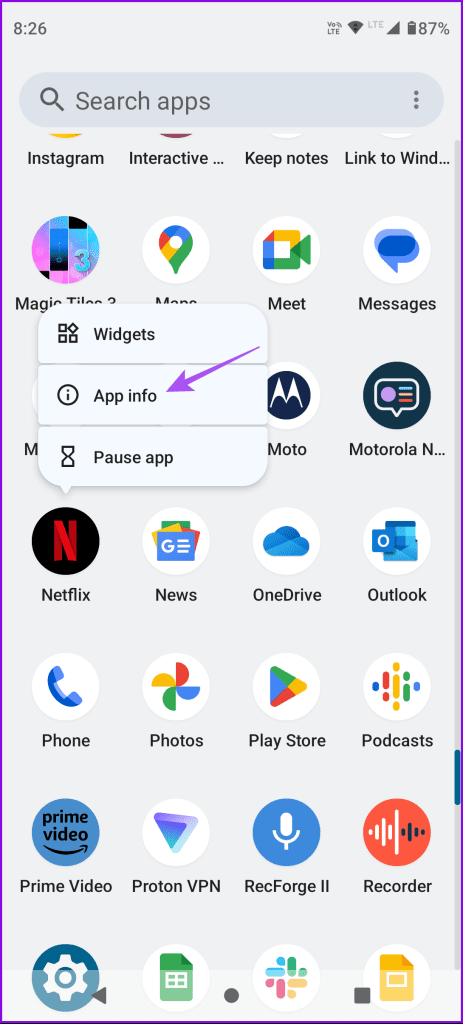
Βήμα 2: Πατήστε στο Force Stop και επιλέξτε Ok για επιβεβαίωση.
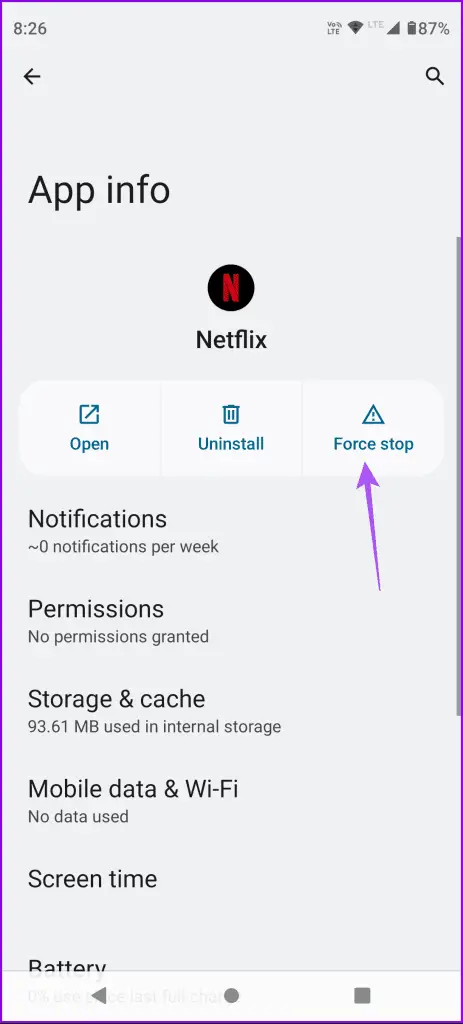

Βήμα 3: Κλείστε το App Info και ανοίξτε το Netflix για να ελέγξετε εάν το πρόβλημα έχει λυθεί.
6. Εκκαθαρίστε την προσωρινή μνήμη του προγράμματος περιήγησης Netflix
Για υπολογιστές Mac ή Windows, διαγράψτε την προσωρινή μνήμη του προγράμματος περιήγησης, εάν εξακολουθείτε να μην μπορείτε να κάνετε το Netflix να αναπαράγει περιεχόμενο συνεχώς. Μπορείτε να ανατρέξετε στις αναρτήσεις μας για να μάθετε τα βήματα για το σχετικό πρόγραμμα περιήγησης.
Εκκαθάριση προσωρινής μνήμης στο Chrome
Εκκαθάριση προσωρινής μνήμης στο Safari
Εκκαθαρίστε την προσωρινή μνήμη στο Microsoft Edge
7. Ενημερώστε την εφαρμογή Netflix
Η τελευταία λύση που προτείνουμε είναι η εγκατάσταση μιας νέας έκδοσης της εφαρμογής Netflix στο iPhone ή το Android σας. Αυτό θα αφαιρέσει τα σφάλματα από την τρέχουσα έκδοση που μπορεί να προκαλούν αυτό το πρόβλημα.
Απολαύστε την αυτόματη αναπαραγωγή
Αυτές οι λύσεις θα βοηθήσουν όταν το Netflix δεν παίζει αυτόματα το επόμενο επεισόδιο ή την ταινία. Δεν θα χρειαστεί να ασχοληθείτε με το τηλεχειριστήριο για να ανακατέψετε τη διεπαφή. Μπορείτε επίσης να δείτε τον ολοκληρωμένο οδηγό μας για τους μυστικούς κωδικούς του Netflix για να βελτιώσετε τη συνολική εμπειρία προβολής σας.
Διαβάστε επίσης :5 καλύτερες επιδιορθώσεις για τις Ειδοποιήσεις εφαρμογών Netflix που δεν λειτουργούν σε iPhone και Android
Πώς να εγκαταστήσετε και να ενεργοποιήσετε το Netflix στο Firestick



